Administrere prognoseperioder
En prognoseperiode er en tidsperiode, hvor du vil oprette salgsprognoser. I en prognoseperiode defineres startdatoen og slutdatoen for prognoseperioden og antallet af uger i perioden. Du kan oprette flere prognoseperioder for en prognose. Du kan f.eks. oprette en prognoseperiode for hvert kvartal af året.
Vigtige overvejelser
Før du tilføjer og planlægger prognoseperioder, skal du gennemgå følgende oplysninger:
De enkelte prognosekonfigurationer kan have flere prognoseperioder med forskellige periodetyper. Du kan f.eks. tilføje en kvartalsprognose for de første seks måneder af regnskabsåret og en månedlig prognose for de resterende seks måneder. Du kan finde regler i Regler for prognoseperioder
Du kan have forskellige periodetyper for den samme periode for at spore teamets prognose med flere intervaller. Du kan f.eks. spore teamets prognose på ugebasis ud over den månedlige prognose mod slutningen af kvartalet. Du kan f.eks. have en månedlig prognose for september og en ugentlig prognose for samme måned. Du kan dog ikke tilføje dubletperioder med samme gentagelse og periode.
Du kan føje prognoseperioder til arkiverede prognoser og genaktivere prognosen.
Tilføje prognoseperioder
Du kan tilføje prognoseperioder, mens du definerer prognosekonfigurationen, eller efter at du har aktiveret prognosen. Hvis du tilføjer en ny periode, efter du har aktiveret prognosen, skal du genaktivere prognosen for den nye periode, før den træder i kraft.
Åbn siden Prognosekonfiguration i Appindstillinger.
Åbn den post med prognosekonfiguration, du vil redigere.
I trinnet Generelt til prognosekonfigurationen skal du rulle ned til sektionen Planlægning.
I rullemenuen Planlægningsformat skal du vælge en kalenderskabelon, der svarer til antallet og grupperingen af regnskabsperioder i organisationens kalender. Få mere at vide om de tilgængelige planlægningsformater. Du kan f.eks. vælge Gregoriansk, hvis din organisation anvender den mest almindelige kalender med 12 uger pr. kvartal.
Brug oplysningerne i følgende tabel til at udfylde de resterende felter i denne sektion:
Felt Beskrivelse Eksempelscenarie Startdato for periode Vælg den dato, hvor prognoseperioden starter. Denne dato kan være den dato, hvor regnskabsåret starter. I skabelonen Udsend kalender kan denne værdi ikke ændres, da denne værdi allerede er den første mandag, der indeholder 1. januar. Hvis organisationens regnskabsår starter den 1. juli, skal du vælge 1. juli. Du kan derefter oprette prognose for perioden fra 1. juli til 30. juni i det efterfølgende år. Hvis du vil spore teamets prognose et par uger før organisationens regnskabsår, skal du angive startdatoen til et par uger før startdatoen for regnskabsåret. Prognoseperiode Vælg frekvensen af prognosen. Angiv, om du vil have en ugentlig, månedlig, kvartalsvis eller årlig prognose. Prognoseperioden bestemmer for granulariteten og gentagelsen af prognosen. Vælg Månedlig for at oprette en prognose for hver måned. Regnskabsår Vælg regnskabsåret for prognosen. Vælg RÅ2023 , hvis du opretter en prognose for regnskabsåret 2023. Start denne prognose Vælg den nøjagtige uge, måned, kvartal eller det nøjagtige år for prognoseperioden. Hvis du vælger prognoseperiode som Månedlig, skal du vælge Juli som startmåned for at starte prognosen fra juli. Antal perioder Angiv det antal prognoseperioder, der skal genereres. Prognoseperioder kan kun strække sig over et år. Hvis du har valgt månedlig prognose og valgt juli som startmåned og antallet af perioder som 6, konfigureres der 6 prognoseperioder for perioden fra juli til december. Når du vælger Tilføj periode, føjes der en prognose for hver måned til tabellen i højre side. Start denne prognose på startdato for regnskabsmåned Gælder kun for månedlige prognoser. Når du slår denne indstilling til, vil periodenavnet være baseret på startdatoen for perioden. Ellers vil den være baseret på slutdatoen for perioden. I en månedlig periode, der er angivet til fra 15. juli 2023, angives periodenavnet som RÅ2023 juli, hvis denne indstilling er slået til. Hvis den er slået fra, angives periodenavnet som RÅ2023 august. Vælg Tilføj periode for at føje prognoseperioderne til tabellen i højre side.
Gentag trin 4-6 for at tilføje flere prognoseperioder.
Omarrangere prognoseperioder
Prognoseperioder er som standard arrangeret i rækkefølgen af startdatoen for prognosen på siden Prognoser. Du kan dog omarrangere prognoseperioder i henhold til organisationens behov.
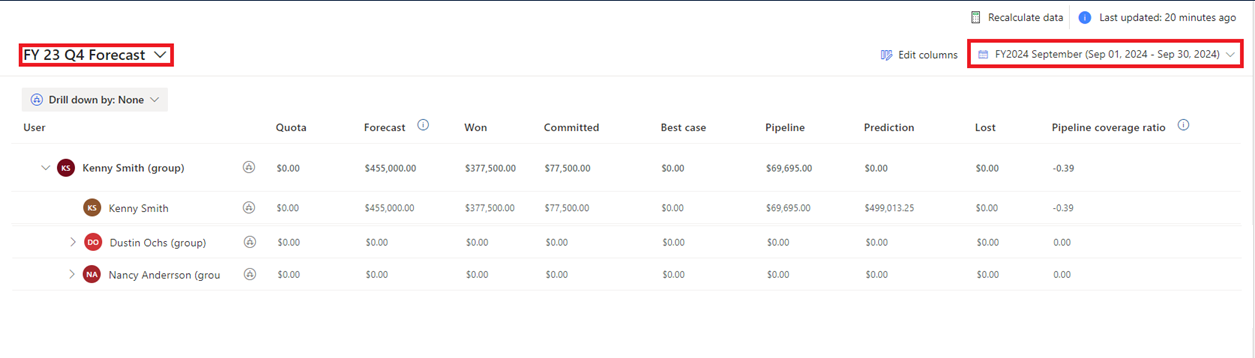
Rul ned til sektionen Planlægning i trinnet Generelt i prognosekonfigurationen, og træk og slip derefter prognoseperioderne for at omarrangere dem.
Gem ændringerne.
Åbn prognosesiden for at sikre, at prognoseperioderne er arrangeret efter behov.
Se status for prognoseberegning
Kolonnen Status i tabellen Perioder for denne prognose angiver status for beregningen af prognoseværdien.
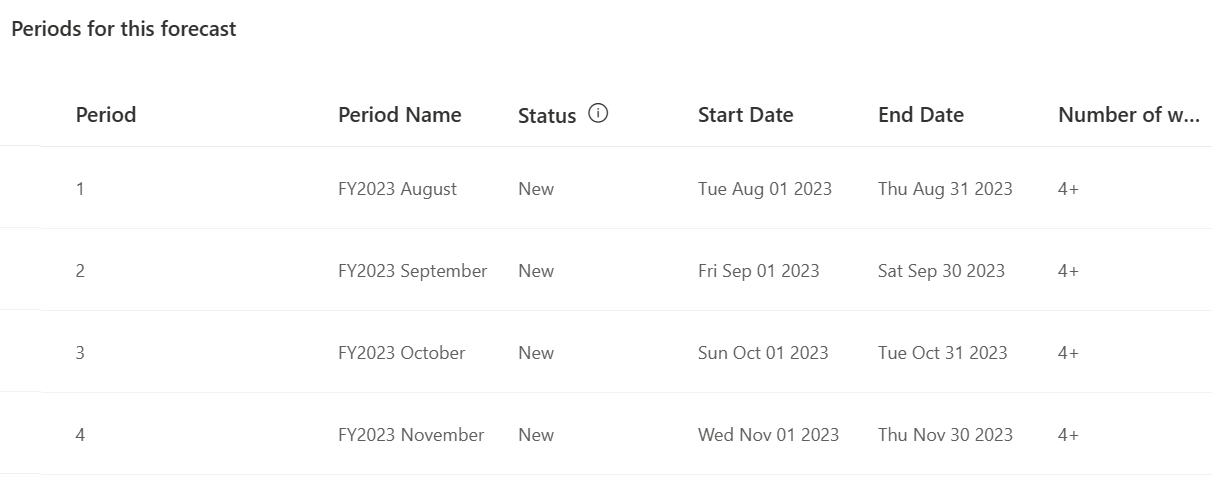
Status kan være Ny, Sat i kø, I gang, Fuldført eller Mislykket.
- Indtil du aktiverer prognosen, angives status som Ny.
- Når du har aktiveret prognosen, ændres den til I kø
- Når beregningen er startet, ændres den til I gang.
- Når prognoseværdien er beregnet, ændres den til Fuldført.
- Hvis beregningen af prognoseværdien ikke lykkes, ændres status til Mislykket.
Når du har aktiveret prognosen, skal du kontrollere status for perioderne i tabellen Perioder for denne prognose, inden du får vist prognosen.